Gmailの有料版とは?料金や無料版との違い・メリットを解説!
今やGmailは個人利用するだけではなく、ビジネスの現場においても多く利用されています。この記事ではGmailの有料版の利用するメリットを説明するとともに、無料・有料版を含めGmailを利用するメリットについて説明していきます。

目次
Gmailには有料版がある!
検索エンジンで有名なGoogleのメールサービスであるGmailはその利便性から多くの方が利用しています。その利用方法はスマトフォンアプリとの連携などが容易であることから、個人の連絡用としてだけではなく、ビジネスシーンでも利用されています。
2012年のGoogleドライブのサービス開始から、情報共有が簡単に行えることからGmailはビジネスの場面でも多く使われるようになりました。Gmailは無料で利用できる機能が多いため見逃しがちですが、Gmailの有料版があります。この記事ではGmailの有料版の利用するメリットを説明するとともに、無料版を含めGmailをつかるメリットについて説明していきます。
Gmail有料版はG Suiteに含まれている
Gmailの有料版はGoogleのビジネス用に用意されたG Suite(ジースイート)サービスの機能の一つです。G Suiteを利用して、Gmailを有料版にするメリットとしてはGmailで「@会社名.com」といったような独自ドメインを利用できることです。また、GoogleドライブやGmailで保存用に利用しているストレージの容量を増やすこともできます。
G Suiteは、プランによりますが、月額600円(税別)から利用することができます。年額では6,000円(税別)からと少しリーズナブルに利用できる料金設定になっています。
既存のGmailをG Suiteに移行できる
G Suiteで独自ドメインのメールアドレスを使い始めたとしても、現在、ビジネスで利用しているGmailをG Suiteに移行させることができます。G SuiteのアカウントでGoogle管理コンソールで行うことができます。
Gmail有料版の料金
Gmailの有料版はG Suiteの機能の一つです。G suiteには料金ごとに「Basic」「Business」「Enterprise」3プランが用意されています。この項では、各料金プランについて説明していきます。
有料のG Suiteサービスを設定する
各プランの料金は1ユーザーあたり以下の料金になります。
| Basic | Business | Enterprise |
| 月額 600円(税別) 年額 6,000円(税別) |
月額 1,200円(税別) 年間 14,400円(税別) |
月額 3,000円(税別) 年間 36,000円(税別) |
G Suiteではビジネス用に特化した有料版のGmail以外に各プラン共通で24時間365日の電話とメール対応のサポートが受けられるメリットがあります。次に各プランについて説明していきます。
Basic
G Suiteでは一番料金の安いプランです。月額は600円(税別)で利用できます。ビジネス用のGmail以外に無料だと15GBの保存用クラウドストレージが30GBまで利用することができます。
Business
G Suiteでは真ん中にあたるプランです。月額は1,400円(税別)で利用できます。ビジネス用のGmail以外に無料だと15GBの保存用ストレージが無制限で利用できます。ただし、5ユーザ以内ならば一ユーザーあたり1TBの容量となります。Basicに比べるとはるかに多い容量のストレージが用意されています。
Enterprise
G Suiteでは最上級にあたるプランです。月額は3,600円(税別)で利用できます。ビジネス用のGmail以外に無料だと15GBの保存用ストレージがBusinessと同様に無制限で利用できます。ただし、5ユーザ以内ならば一ユーザーあたり1TBの容量となります。
Businessとの違いは、Gmailのデーター損失の防止、ドライブデータ損失の防止機能が用意されています。
Gmail有料版の違い・メリットとは?
Gmailの有料版はGoogleのビジネス用サービスG Suiteの機能の一部です。そのため、無料版と比べ、Gmailを独自ドメインを使えるなど、ビジネスシーンで役に立つ機能がついています。この項では、Gmailの有料版を使うメリットについて説明してきます。
独自ドメインでGmailが使える
Gmailの有料版のメリットはGmailを独自ドメインで利用することができることです。無料版のGmailは「ユーザー名@gmail.com」でメールが送信さています。有料版のGmailでは、「ユーザー名@会社名.com」で利用することができます。
例えば、ビジネスでメールアドレスを利用する場合、「yoshida@gmail.com」で送信するよりも「yoshida@marubatushouji.com」の用に独自ドメインで送れる方が好まれ、信頼されやすくなります。
GmailはスマートフォンのアプリやWEBブラウザーからアクセスしやすく、ビジネスでメールを利用する場合は速やかにメールを確認できます。このシステムに独自ドメインを利用できるのがGmailの有料版の利点です。
保存メールのストレージ容量が多い
Gmailの保存メールの容量は、Googleドライブと写真を含めたストレージの容量になります。Googleドライブのファイルや写真の容量が多いとメールの容量は圧迫されます。無料版ではストレージの容量は15GBです。Gmailの有料版であるG Suiteを使うことでこの容量は30GB〜無制限(5ユーザーの場合は1ユーザ1TB)になります。
最近は、作業マニュアルなどを動画で作ることも増えてきています。しかし、ストレージの容量が小さいと企業内で動画マニュアルを共有するのが難しくなります。有料版を利用することでストレージの容量を大幅に増やすこともできますので、作業マニュアルを動画で作成し、社員共有のためにGoogleドライブに保存しておくと言った使い方もできるようになります。
メール本文のデータが収集されない
Googleは利用規約から無料版の場合はメール本文のデータを収集される可能性があることを明記しています。また、ポリシー違反をしているような添付ファイルもGoogleの判断で削除することもできます。
有料版ではメールの内容はデータ収集の対象から外されています。また、添付ファイルも同様にデータ収集対象から外されています。
Gmail無料・有料版に共通する特徴
Gmailは、無料・有料版にかかわらず、優れた検索機能や大容量ファイルの送信など多くの機能を有しています。
この項では、Gmailの無料・有料版に関わらず、共通する便利機能について、ご説明していきます。
過去のメールを簡単に検索
Gmailは検索エンジンGoogleのメールサービスということもあり、優れた検索機能を持っています。
Gmail画面の上にある「検索」に検索キーワードを入力し、キーボードの「Enter」キーを押すことで簡単にメールを検索することができます。
ゴミ箱から完全削除していなければ、ゴミ箱にある過去のメールも検索することができます。検索キーワードが含まれているメールがゴミ箱や迷惑メール内にあれば、検索時にメールがある旨の通知が表示されます。
大容量のファイル送信
Gmailは添付できるファイルは合計25MBまでのサイズに制限されています。しかし、GoogleのサービスであるGoogleドライブと連携して、25MB以上のファイルも送信することができます。
合計で25MB以上のファイルを添付すると、「サイズの大きなファイルはGoogleドライブで共有する必要があります。」と表示されます。「OK」ボタンをクリックすると自動的にファイルがGoogleドライブにアップロードされます。
アップロードされたファイルの共有リンクがGmail本文に記載されます。
添付ファイルのウイルススキャン機能
Gmailには、送受信されるメールに添付されているファイルに対して、自動的にウィルスをスキャンする機能がついています。
送信するメールでウィルスを発見した場合は、「ウィルスを検出しました」とメッセージが表示され、ファイルを添付しないでメールを送信するメッセージが表示され、送信相手に迷惑をかけないシステムになっています。
受信したメールでウィルスを発見した場合は、メールの受信を拒否し、送信側に連絡されます。すでに、受信トレイにあるファイルで発見された場合は、添付ファイルがダウンロードできなくなります。
Gmailで特定ファイルを一時的にスキャンできない場合は、「Gmailのウィルス機能を一時的にご利用いただけません」と表示されます。この場合は、自分の責任でファイルを取り扱う必要があります。
スパムフィルタは99.99%の検出率
Gmailは、スパムメール(迷惑メール)の検出に、「機械学習アルゴリズム」というAI(人工知能)を使っています。このことにより、Gmailのスパムメールを検出する精度は99.99%以上です。
最近では、公式サイトに見せた個人情報を不正に取得するフィッシングサイトに誘導するメール(フィッシングメール)が流行っています。Gmalの高機能のスパムフィルターはこのようなメール対策にも有効です。
Googleサービスとの連携
GmailはGoogleのメールサービスということもあり、Gmail以外のGooleのサービスとの連携が優れています。合計25MB以上の添付ファイルを送ろうとしたときに自動的にGoogleドライブにアップロードされるのも連携機能の一つです。
Googleカレンダーとの連携機能もすぐれています。WEBブラウザー版のGmailでは、この連携機能を利用することで、Gmailを見ながらスケジュールをチェックすることができます。
Gmailの右側の「Googleカレンダー」アイコンをクリックすると、右側にGoogleカレンダーが表示されます。カレンダー機能を利用することで、メールを見ながらスケジュールチェックができます。
Gmail有料版を理解して活用しよう!
Gmailは無料・有料かかわらずに優れた機能を持っているメールサービスです。
しかし、Gmailの有料版には独自ドメインを利用できることやメールの保存領域であるストレージの容量を増やすなどのビジネスに欠かせない機能も追加することができます。Gmail有料版の機能を理解して、ビジネスシーンでもGmailを活用してください。
Gmailの記事が気になった方にはこちらもおすすめ!
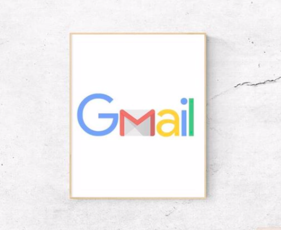 Gmailの独自ドメイン設定方法!無料でオリジナルドメインを取得/変更するには?
Gmailの独自ドメイン設定方法!無料でオリジナルドメインを取得/変更するには?























